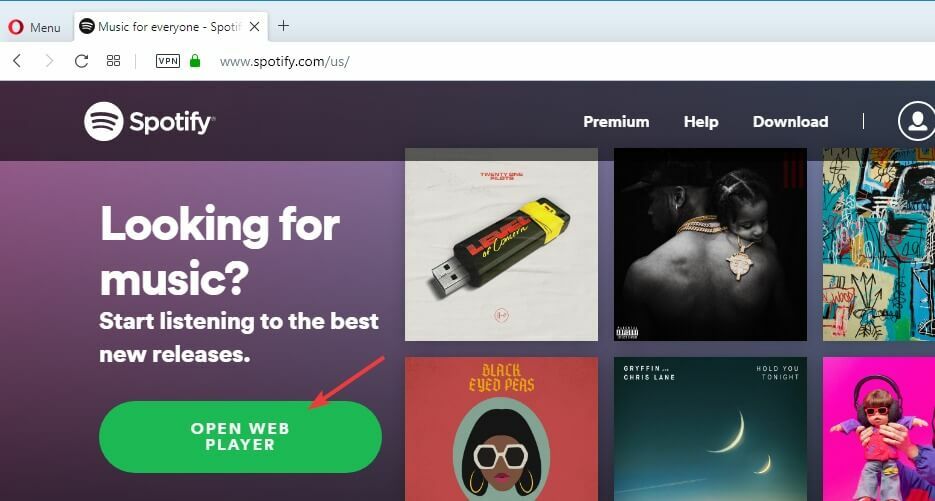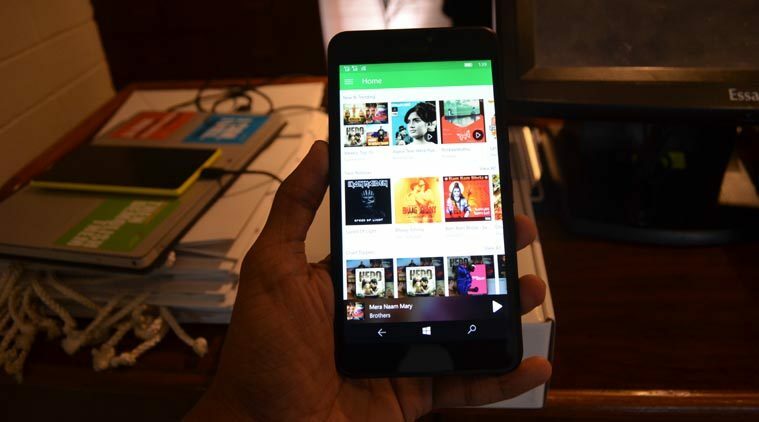- Het niet kunnen openen van uw Spotify-app op Windows 10 kan frustrerend zijn, vooral als de fout zich herhaalt.
- Probeer Spotify in de compatibiliteitsmodus of met beheerdersrechten uit te voeren en bekijk de volgende methoden om het probleemoplossingsproces te starten.
- Als je meer over dit onderwerp wilt weten, bekijk dan onze grondige Web Apps-hub.
- Voor meer Spotify-gerelateerde informatie en handleidingen, bekijk onze gespecialiseerde Spotify-sectie.
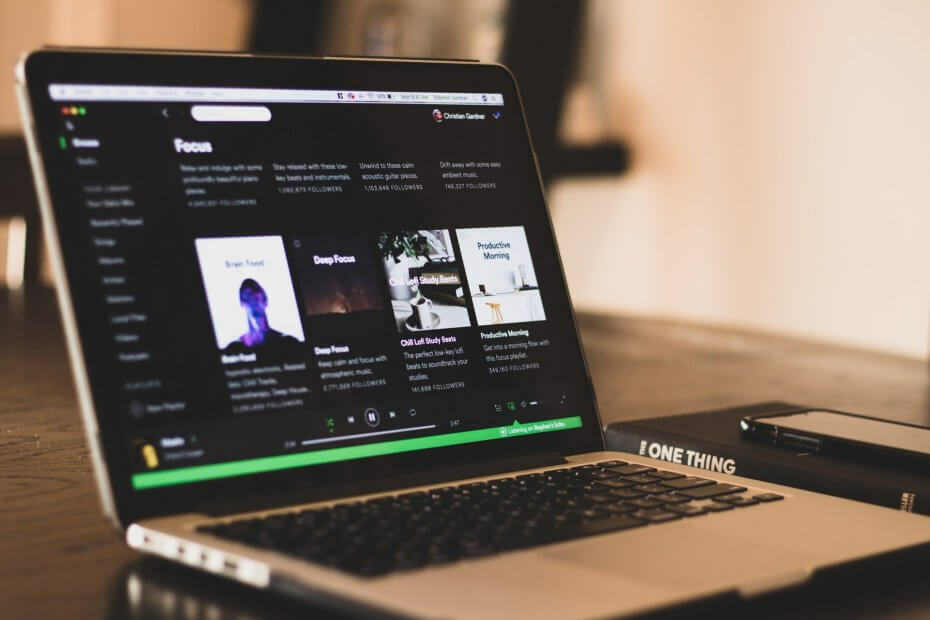
Deze software repareert veelvoorkomende computerfouten, beschermt u tegen bestandsverlies, malware, hardwarestoringen en optimaliseert uw pc voor maximale prestaties. Los pc-problemen op en verwijder virussen in 3 eenvoudige stappen:
- Download Restoro PC Reparatie Tool die wordt geleverd met gepatenteerde technologieën (patent beschikbaar) hier).
- Klik Start scan om Windows-problemen te vinden die pc-problemen kunnen veroorzaken.
- Klik Repareer alles om problemen op te lossen die de beveiliging en prestaties van uw computer beïnvloeden
- Restoro is gedownload door 0 lezers deze maand.
Spotify is een populaire muziekstreamingservice die beschikbaar is voor meerdere platforms, waaronder Windows. De Spotify-app voor Windows is gratis te installeren en te gebruiken met advertenties, maar mist enkele professionele functies. Sommige gebruikers hebben echter gemeld dat de Spotify-app niet werkt op hun computers.
Verschillende gebruikers hebben gemeld dat hun Spotify-app niet wordt geopend in Windows 10. Het venster verschijnt niet en het app-proces kan niet worden gevonden in Taakbeheer.
Je Spotify-app in Window kan in de problemen komen doordat je antivirus de verbinding blokkeert, incompatibiliteit met de Windows-versie en een storing in de app.
In dit artikel hebben we een aantal tips voor het oplossen van problemen opgesomd om u te helpen bij het oplossen van de Spotify wordt niet geopend in het Windows 10-probleem.
Hoe kan ik oplossen dat Spotify niet wordt geopend in Windows 10-fout?
1. Uitvoeren in compatibiliteitsmodus
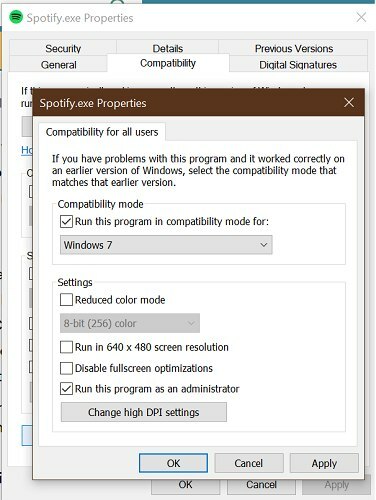
- Klik met de rechtermuisknop op uw Spotify-snelkoppeling op het bureaublad.
- Selecteer Eigendommen.
- Als je geen Spotify-snelkoppeling hebt, navigeer dan naar de volgende locatie:
C: UserstashreefAppDataRoamingSpotifyofC: ProgrammabestandenSpotify - Klik met de rechtermuisknop op Spotify.exe bestand en selecteer Eigendommen.
- Open in het eigenschappenvenster de Compatibiliteit tabblad.
- Klik op Instellingen wijzigen voor alle gebruikers knop aan de onderkant.
- Onder Compatibiliteitsmodus, controleren Voer dit programma uit in compatibiliteitsmodus.
- Selecteer uw huidige versie van Windows. Bijvoorbeeld Windows7.
- Onder Instellingen, controleer de Voer dit programma uit als beheerder doos.
- Klik Van toepassing zijn en OK om de wijzigingen op te slaan.
Als u nog steeds Windows 7 op uw computer gebruikt, kan Spotify compatibiliteitsproblemen ondervinden. Het uitvoeren van de app in de compatibiliteitsmodus voor Windows 7 lijkt het probleem voor veel gebruikers te hebben opgelost. U hebt het ook als beheerder uitgevoerd, waarmee elk probleem zou moeten worden opgelost dat kan optreden als gevolg van machtigingsproblemen.
Samen met vrienden naar muziek luisteren op Spotify? Volg deze gids
2. Problemen met Microsoft Store oplossen
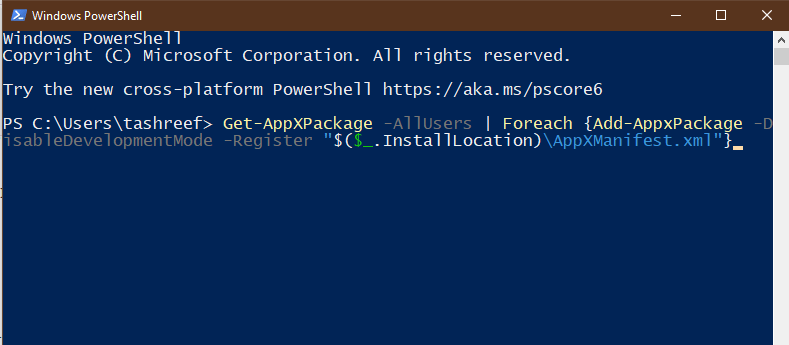
Opmerking: Volg deze stappen als u Spotify vanuit de Microsoft Store hebt geïnstalleerd en problemen ondervindt.
- druk de ramen sleutel.
- Type Power shell.
- Klik met de rechtermuisknop op PowerShell en selecteer Als administrator uitvoeren.
- Typ in het PowerShell-venster de volgende opdracht en druk één voor één op enter.
Set-uitvoeringsbeleid onbeperktGet-AppXPackage -Alle gebruikers | Foreach {Add-AppxPackage -DisableDevelopmentMode -Register "$($_.InstallLocation) AppXManifest.xml"} - Sluit PowerShell nadat het is uitgevoerd.
- Start je computer opnieuw op.
- Start Spotify opnieuw en controleer of het probleem is opgelost.
3. Controleer uw beveiligingsprogramma's
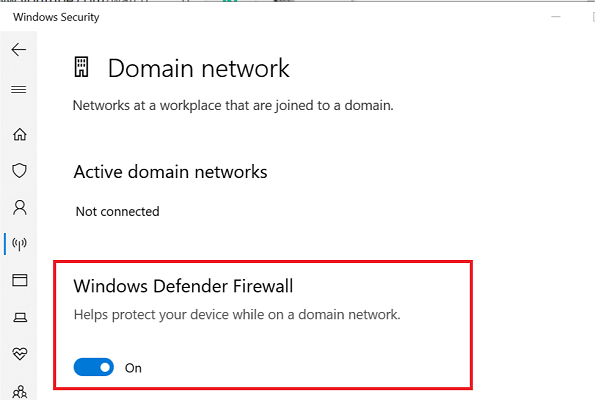
- druk op Windows-toets + I.
- Ga naar Update en beveiliging.
- Klik op Windows-beveiliging.
- Open Firewall- en netwerkbeveiliging.
- Open uw huidige actieve netwerk.
- Schakel de schakelaar om Windows Defender Firewall uit te schakelen.
Als u een antivirusprogramma van derden hebt geïnstalleerd, moet u dit ook tijdelijk uitschakelen. Klik met de rechtermuisknop op het antiviruspictogram in het systeemvak en selecteer vervolgens Tijdelijk uitschakelen.
Eenmaal uitgeschakeld, start u Spotify opnieuw om te zien of het probleem is opgelost. Als het zonder problemen werkt, voeg dan Spotify toe aan de witte lijst van Firewall. U kunt ook uw antivirusprogramma wijzigen als het probleem aanhoudt. Vergeet niet om de Defender Firewall in te schakelen zodra het probleem is opgelost.
4. Spotify schoon installeren in schone opstartmodus
Voer een schone start uit
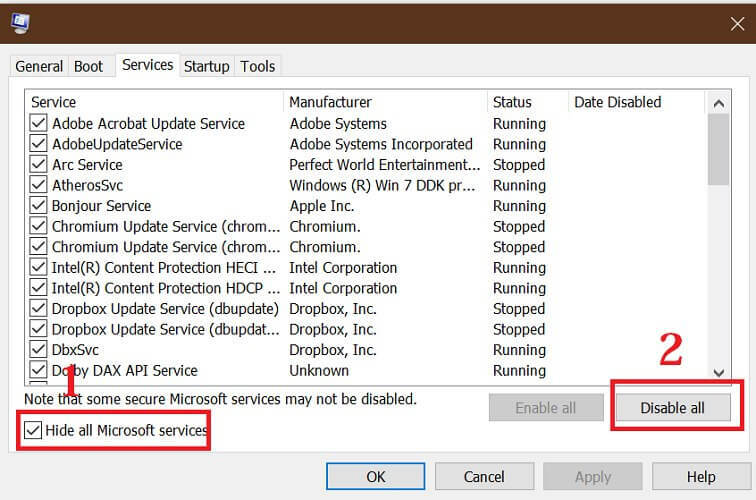
- druk op Windows-toets + R om Uitvoeren te openen.
- Type msconfig.msc en klik OK.
- In de Systeem configuratie venster, open de Diensten tabblad.
- Controleer de "Verberg alle Microsoft diensten" doos.
- Klik vervolgens op de Alles uitschakelen knop.
- Klik Van toepassing zijn en OK om de wijzigingen op te slaan.
- Start het systeem opnieuw op.
Verwijder Spotify
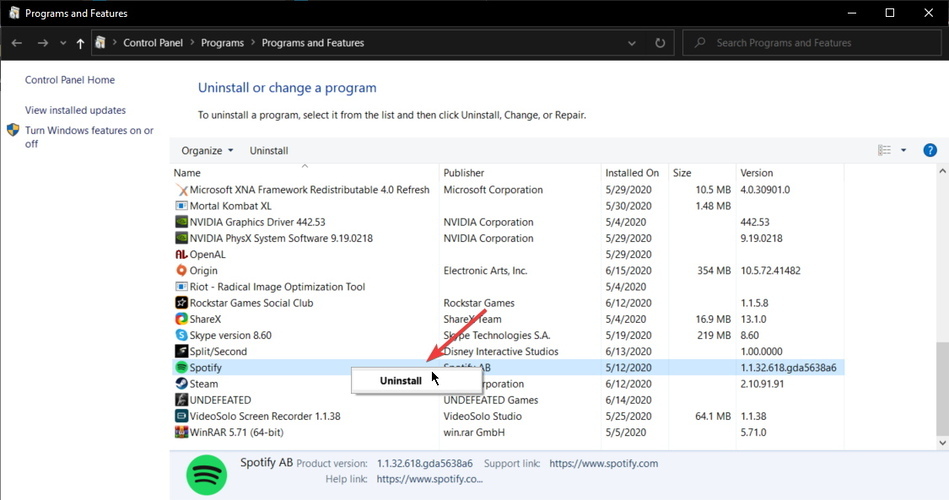
- druk op Windows-toets + R.
- Type appwiz.cpl en klik OK.
- Selecteer Spotify.
- Klik op Verwijderen en klik vervolgens op Ja bevestigen.
- Eenmaal verwijderd, navigeer je naar de volgende locatie:
C: Gebruikers%Gebruikersnaam%AppDataLocalSpotifyStorage - Verwijder alles in de map Opslag.
- Navigeer naar het volgende:
plaats:
C: Gebruikers%Gebruikersnaam%AppDataLocalSpotifyUsers - Navigeer vervolgens naar de volgende locatie:
C: Gebruikers%Gebruikersnaam%AppDataRoamingenC: Gebruikers%Gebruikersnaam%AppDataLocal - Zoek en verwijder de Spotify-map in de map.
Spotify opnieuw installeren
- Download het volledige offline Spotify-installatieprogramma.
- Voer het installatieprogramma uit en ga verder met de installatie
- Eenmaal geïnstalleerd, start u Spotify en controleert u of het probleem is opgelost.
De Spotify wordt niet geopend in Windows 10 probleem treedt meestal op vanwege compatibiliteits- of toestemmingsproblemen. Als het probleem echter aanhoudt, probeer dan Spotify schoon te installeren in de modus voor schoon opstarten. Laat ons in de opmerkingen weten welke methode u heeft geholpen om het probleem op te lossen.
 Nog steeds problemen?Repareer ze met deze tool:
Nog steeds problemen?Repareer ze met deze tool:
- Download deze pc-reparatietool goed beoordeeld op TrustPilot.com (download begint op deze pagina).
- Klik Start scan om Windows-problemen te vinden die pc-problemen kunnen veroorzaken.
- Klik Repareer alles om problemen met gepatenteerde technologieën op te lossen (Exclusieve korting voor onze lezers).
Restoro is gedownload door 0 lezers deze maand.
Veel Gestelde Vragen
Start op uw Windows-computer met het uitvoeren van Spotify in compatibiliteitsmodus of als beheerder. Als het probleem zich blijft voordoen, voert u de probleemoplosser van Microsoft Store uit of installeert u Spotify schoon in de schone opstartmodus.
Spotify kan om verschillende redenen stoppen met werken. Open Taakbeheer en beëindig het Spotify-proces. Probeer vervolgens Spotify bij te werken naar de nieuwste versie. Voer als laatste redmiddel een schone installatie uit.
Je kunt de officiële Spotify-app voor Windows downloaden en installeren vanaf de officiële website of via Microsoft-winkel. Start Microsoft Store, zoek naar Spotify en installeer.